تم: تنشيط الوكيل Runtime_15831 استهلاك عالي لوحدة المعالجة المركزية والذاكرة
Miscellanea / / August 04, 2021
الإعلانات
يبدو أن مضيف الخدمة: وقت تشغيل تنشيط العامل يستهلك استخدامًا أكبر لوحدة المعالجة المركزية في حالة تلف برنامج تشغيل الصوت أو أن خدمة الصوت في حالة الخطأ. في حين أن التكوين الخاطئ لخدمة Cortana قد يؤدي أيضًا إلى حدوث مثل هذه المشكلات بشكل غير متوقع. إذا كنت تواجه أيضًا مشكلة Agent Activation Runtime_15831 High CPU واستهلاك الذاكرة ، فراجع هذا الدليل لإصلاحها.
بمجرد أن يتم استخدام موارد النظام بشكل كبير بواسطة مهمة معينة ، فإن ملف شبابيك يصبح الكمبيوتر بطيئا. عندما يفتح المستخدمون "إدارة المهام" ، فإن مضيف الخدمة: وقت تشغيل تنشيط الوكيل يأخذ دائمًا زمام المبادرة من حيث استهلاك استخدام وحدة المعالجة المركزية والذاكرة. على الرغم من أن إعادة التشغيل العادية للنظام قد تؤدي في بعض الأحيان إلى إصلاح مثل هذه المشكلة ، إلا أن هناك بعض الحلول المذكورة أدناه.
محتويات الصفحة
-
1 تم: تنشيط الوكيل Runtime_15831 استهلاك عالي لوحدة المعالجة المركزية والذاكرة
- 1.1 1. إعادة تمكين خدمة الصوت
- 1.2 2. تسجيل الخروج من Cortana
- 1.3 3. قم بتعطيل Cortana
- 1.4 4. أعد تثبيت برنامج تشغيل الصوت
- 1.5 5. تعطيل خدمة وقت تشغيل تنشيط الوكيل
- 1.6 6. قرص مفتاح تسجيل ويندوز
تم: تنشيط الوكيل Runtime_15831 استهلاك عالي لوحدة المعالجة المركزية والذاكرة
ذكر بعض المستخدمين أن إعادة التشغيل البسيطة قد تحل المشكلة. في حين أن بعض المستخدمين المؤسف يقولون أن المشكلة لا تزال قائمة وهذا ليس بالأمر الجيد. لذلك ، دون إضاعة المزيد من الوقت ، يمكنك اتباع جميع الطرق الممكنة أدناه.
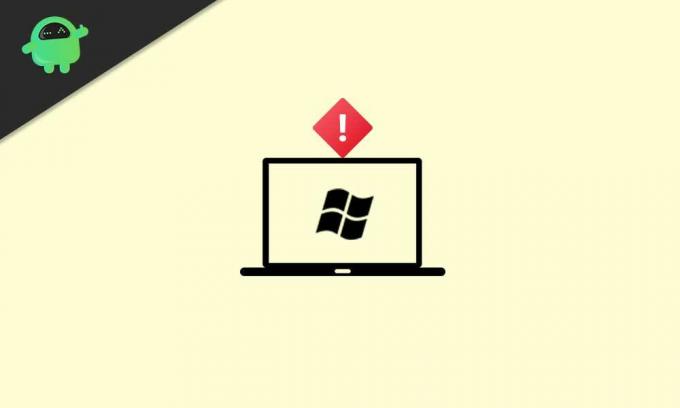
الإعلانات
1. إعادة تمكين خدمة الصوت
يمكن أن تحدث خدمة Agent Activation Runtime بسبب استخدام موارد نظام أعلى على Windows 10. إذا قمت في هذه الحالة بتعطيل خدمة الصوت وإعادة تمكينها على نظامك ، فإن الاحتمالات كبيرة يكفي أنك قد تكون قادرًا على إصلاح عامل التنشيط Runtime_15831 ارتفاع استهلاك وحدة المعالجة المركزية والذاكرة قضية.
- اضغط على قائمة البدأ > النوع كمد.
- انقر على اليمين على موجه الأمر من نتيجة البحث.
- يختار تشغيل كمسؤول > إذا طلب منك UAC ، انقر فوق نعم المضي قدما.
- تأكد من كتابة الأمر التالي واضغط يدخل لإيقاف خدمة الصوت:
توقف net stop audiosrv
- بمجرد الانتهاء من ذلك ، ستحتاج إلى إعادة تمكين خدمة الصوت مرة أخرى عن طريق تنفيذ الأمر أدناه:
بداية net audiosrv
- أغلق نافذة موجه الأوامر وأعد تشغيل الكمبيوتر لتطبيق التغييرات.
2. تسجيل الخروج من Cortana
قد تؤدي خدمة Microsoft Cortana Voice Assistance لنظام التشغيل Windows 10 أيضًا إلى تشغيل مشكلة وقت تشغيل تنشيط العامل إذا تم استدعاء Cortana عشوائيًا بواسطة خدمة تنشيط الوكيل. إذا تمكنت من تسجيل الخروج من Cortana ثم تعطيله ، فيمكنك حل المشكلة بسهولة.
- اضغط على قائمة البدأ > النوع كورتانا. [يمكنك أيضًا النقر فوق Cortana من شريط المهام]
- انقر لفتحه> اذهب إلى ثلاثة أشرطة أفقية (لائحة الطعام).
- يختار خروج > قم بتأكيده.

- الآن، انقر على اليمين على شريط المهام > انقر فوق قم بإلغاء التحديدإظهار زر Cortana من القائمة.
- يمكنك إعادة تشغيل جهاز الكمبيوتر الخاص بك مرة واحدة للتحقق من المشكلة.
3. قم بتعطيل Cortana
في حالة حدوث ذلك ، لا تزال مشكلة Agent Activation Runtime_15831 تظهر لك ، فتأكد من اتباع الخطوات أدناه لتعطيل Cortana.
- صحافة نظام التشغيل Windows + X مفاتيح لفتح قائمة البدء السريع.
- انقر فوق مدير المهام > اذهب إلى أبدء التبويب.
- يختار كورتانا من القائمة> انقر فوق إبطال.
- الآن ، انقر فوق قائمة البدأ > النوع كورتانا.

الإعلانات
- اذهب إلى إعدادات التطبيقات > قم بإيقاف تشغيل Cortana من يعمل عند تسجيل الدخول اختيار.
- تأكد من إعادة تشغيل جهاز الكمبيوتر الخاص بك لتطبيق التغييرات.
- أخيرًا ، يجب أن تكون قادرًا على حل مشكلة استهلاك وحدة المعالجة المركزية والذاكرة المرتفعة لـ Agent Activation Runtime_15831.
4. أعد تثبيت برنامج تشغيل الصوت
نظرًا لأن المشكلة المحددة هي السبب على الأرجح بسبب برنامج تشغيل الصوت التالف أو المفقود على نظام Windows الخاص بك. إذا كنت تشعر أيضًا بنفس الشيء ، فتأكد من محاولة إعادة تثبيت برنامج تشغيل الصوت بشكل صحيح. لفعل هذا:
- توجه إلى موقع الشركة المصنعة على الويب وقم بتنزيل أحدث ملف لبرنامج تشغيل الصوت على جهاز الكمبيوتر الخاص بك.
- الآن اضغط نظام التشغيل Windows + X مفاتيح لفتح قائمة البدء السريع.
- يختار مدير الجهاز من القائمة> نقرتين متتاليتين على أجهزة التحكم في الصوت والفيديو والألعاب.
- انقر على اليمين على جهاز الصوت الخاص بك> اختر قم بإلغاء تثبيت الجهاز.
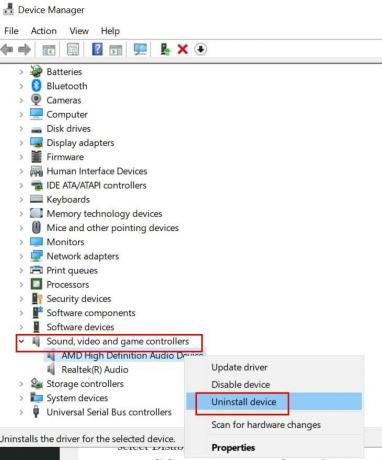
- تاكد من ممكن ال احذف برنامج التشغيل لهذا الجهاز خانة الاختيار.
- ثم انقر فوق الغاء التثبيت مرة أخرى لإكمال العملية.
- بعد ذلك ، قم بتثبيت أحدث ملف برنامج تشغيل الصوت الذي تم تنزيله.
- أعد تشغيل الكمبيوتر لتطبيق التغييرات للتحقق من المشكلة.
5. تعطيل خدمة وقت تشغيل تنشيط الوكيل
قد يكون من الممكن أيضًا أن تكون خدمة Agent Activation Runtime عالقة في العملية بطريقة ما وتتسبب في حدوث مثل هذه المشكلة. يجب عليك تعطيل الخدمة يدويًا لحل المشكلة.
- صحافة نظام التشغيل Windows + R. مفاتيح لفتح يركض صندوق المحادثة.
- الآن اكتب services.msc وضرب يدخل لفتح خدمات.
- إذا طُلب منك ذلك بواسطة UAC ، فانقر فوق نعم للسماح بالإذن.
- حدد موقع ملف وقت تشغيل تنشيط الوكيل الخدمة من القائمة.
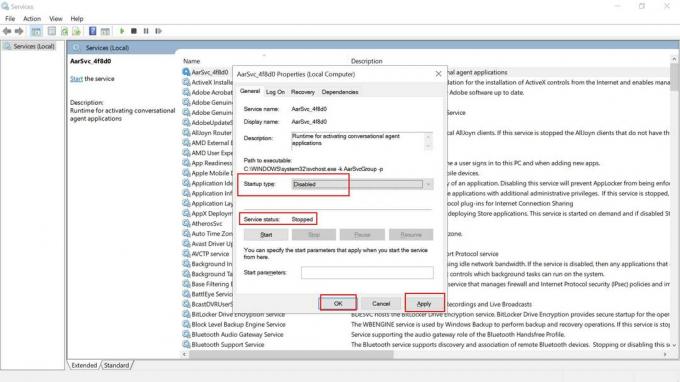
الإعلانات
- نقرتين متتاليتين عليها لفتح واجهة الخصائص.
- حدد هنا معاق من نوع بدء التشغيل. [إذا تم إيقاف الخدمة بالفعل ، فتأكد من تحديد معطل وانقر على تطبيق]
- بعد ذلك ، انقر فوق قف لإيقاف الخدمة مؤقتًا.
- انقر فوق تطبيق لحفظ التغييرات> حدد نعم وأعد تشغيل جهاز الكمبيوتر الخاص بك للتحقق مما إذا كان قد تم إصلاح مشكلة استهلاك وحدة المعالجة المركزية والذاكرة العالية لـ Agent Activation Runtime_15831 أم لا.
6. قرص مفتاح تسجيل ويندوز
إذا لم تنجح أي من الطرق معك ، فحاول تحرير مفاتيح تسجيل Windows باتباع الخطوات أدناه لحل المشكلة.
يرجى الملاحظة: إذا لم تكن متأكدًا مما تفعله ، فأنشئ نقطة استعادة للنظام ثم يمكنك تنفيذ الخطوات أدناه.
- بادئ ذي بدء ، تأكد من أنك قمت بالفعل بتعطيل خدمة Agent Activation Runtime من الطريقة المذكورة أعلاه.
- الآن اضغط نظام التشغيل Windows + R. مفاتيح لفتح يركض صندوق المحادثة.
- يكتب رجديت وضرب يدخل لفتح محرر التسجيل.
- إذا طلب منك UAC ، يمكنك النقر فوق نعم لتشغيله كمسؤول.
- توجه إلى المسار التالي:
الكمبيوتر \ HKEY_LOCAL_MACHINE \ SYSTEM \ CurrentControlSet \ Services \
- انقر لتحديد AarSvc مفتاح التسجيل من الجزء الأيمن.
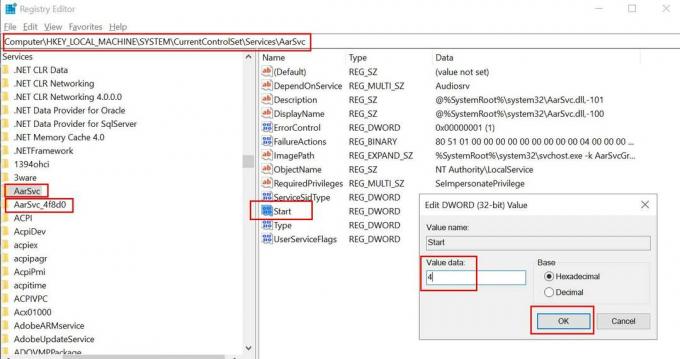
- نقرتين متتاليتين على ال بداية قيمة من الجزء الأيمن.
- تأكد من تغيير ملف القيمة ل 4 وأغلق مربع الحوار.
- يختار AarSvc_XXXXX مفتاح التسجيل من الجزء الأيمن.
- ثانية نقرتين متتاليتين على ال بداية قيمة من الجزء الأيمن.
- غير ال القيمة ل 4 وأغلق نافذة محرر التسجيل.
- أخيرًا ، أعد تشغيل الكمبيوتر للتحقق من المشكلة.
هذا كل شيء يا رفاق. نفترض أن هذا الدليل كان مفيدًا لك. لمزيد من الاستفسارات ، يمكنك التعليق أدناه.
الإعلانات يعد Windows أكثر أنظمة التشغيل شيوعًا ، ليس فقط من أجل واجهة المستخدم الرسومية الخاصة به ولكن أيضًا لتعدد استخداماته...
الإعلانات تم التحديث الأخير في 4 يناير ، 2021 الساعة 10:08 مساءً. هل أنت أيضًا تحصل على أخطاء مثل FFMPEG.dll...
إعلانات من أكثر الأخطاء شيوعًا التي يواجهها الأشخاص في Windows هي شاشة الموت الزرقاء...



